
发布时间:2024/08/10 13:52:51
在现代物流和生产过程中,标签打印技术已经成为了不可或缺的一部分。Bartender软件作为一款专业的标签设计与打印软件,凭借其强大的功能和灵活的操作,广泛应用于各类标签打印、条形码打印和快递标签的设计与打印中。那么,如何在Bartender中添加图片?又如何设置标签序号呢?本文将详细介绍这两个方面,并探讨Bartender是否支持RFID功能。
一、bartender怎么添加图片?
在标签打印过程中,图片往往起着重要的作用,不仅可以美化标签,还可以提供更多的视觉信息。Bartender作为一款功能强大的标签设计软件,添加图片的操作非常简便。以下是详细步骤:
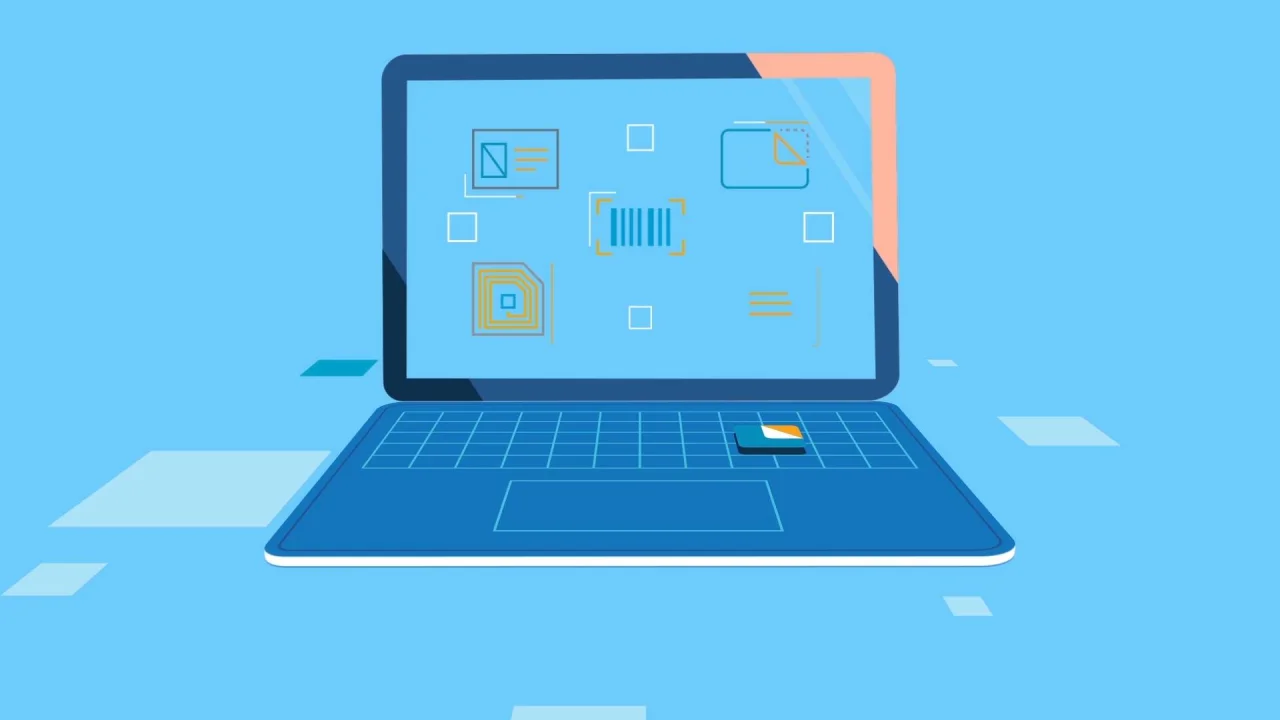
1. 打开Bartender软件,创建一个新的标签或打开现有的标签文件。在设计界面中,可以看到工具栏中有许多设计工具,点击“图片”工具按钮。
2. 点击图片工具按钮后,在标签设计区域点击一次,弹出“选择图片”对话框。此时,用户可以从电脑中选择所需的图片文件。Bartender支持多种图片格式,如JPEG、PNG、BMP等。
3. 选中所需的图片文件后,点击“打开”按钮,图片将被插入到标签设计区域中。用户可以通过拖动图片的四个角来调整图片的大小,或者使用属性面板来精确设置图片的尺寸和位置。
4. 如果需要对图片进行进一步的调整,例如旋转、透明度设置等,可以在属性面板中进行详细的设置。Bartender还提供了一些基本的图片编辑功能,如裁剪和调整色彩。
通过上述步骤,用户可以轻松地在Bartender中添加图片,并根据需要对图片进行调整,使标签设计更加美观和实用。
二、bartender如何设置标签序号
在批量打印标签时,设置标签序号是一个常见需求。Bartender提供了强大的序列号生成功能,可以自动生成和打印带有序号的标签。以下是详细步骤:
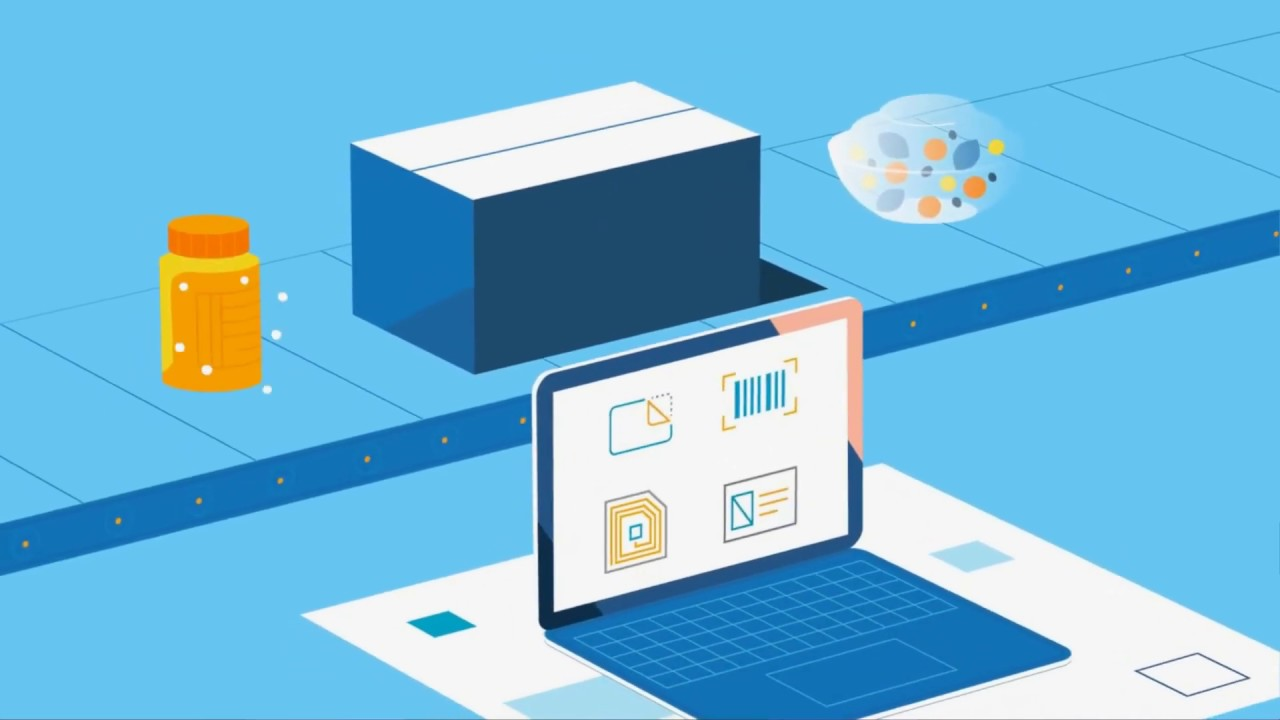
1. 在Bartender软件中打开需要设置序号的标签文件,或者新建一个标签。在设计界面中,选择“文本”工具,并在标签设计区域点击一次,创建一个文本框。
2. 在弹出的“文本属性”对话框中,选择“数据源”选项卡。在数据源类型中,选择“序列号”,然后点击“下一步”。
3. 在“序列号设置”对话框中,用户可以设置序列号的起始值、步长、格式等参数。例如,可以设置序列号从001开始,每次递增1,格式为三位数字。
4. 设置完成后,点击“确定”按钮,序列号将被插入到文本框中。用户可以通过拖动文本框的位置来调整序列号在标签中的位置,也可以通过属性面板来设置文本的字体、大小和颜色等。
5. 如果需要在批量打印中使用序列号,可以在打印设置中选择“批量打印”选项,并设置打印的数量。Bartender将自动生成每个标签的序列号,实现批量打印。
通过以上步骤,用户可以在Bartender中轻松设置和打印带有序号的标签,满足各类标签打印需求。
三、bartender支持RFID吗
随着物联网技术的发展,RFID技术在物流和生产中的应用越来越广泛。作为一款专业的标签设计与打印软件,Bartender不仅支持传统的条形码和标签打印,还具备强大的RFID标签设计和打印功能。以下是Bartender支持RFID的具体介绍:
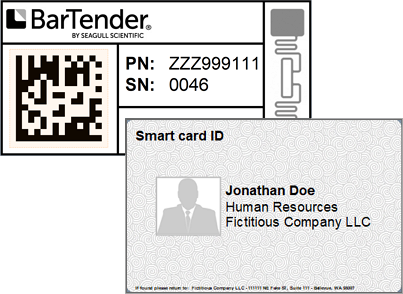
1. 在Bartender中设计RFID标签时,可以选择RFID模板或自定义标签。在设计界面中,点击“RFID”工具按钮,弹出“RFID标签属性”对话框。
2. 在“RFID标签属性”对话框中,用户可以选择RFID标签的类型和协议,例如EPC Class 1 Gen 2。Bartender支持多种RFID标签类型和协议,满足不同应用场景的需求。
3. 设置RFID标签的类型和协议后,用户可以在“数据源”选项卡中设置RFID标签的数据。Bartender提供了多种数据源选项,例如手动输入、数据库导入和序列号生成等。
4. 设置完成后,点击“确定”按钮,RFID标签将被插入到设计区域中。用户可以通过拖动标签的位置来调整RFID标签在设计中的位置。
5. 在打印RFID标签时,用户需要使用支持RFID打印功能的打印机。Bartender可以与多种RFID打印机兼容,确保RFID标签的打印质量和准确性。
综上所述,Bartender不仅在标签打印、条形码打印和快递标签设计方面表现出色,还支持RFID标签的设计和打印。通过合理使用Bartender的这些功能,用户可以轻松实现各种复杂的标签设计和打印需求,提高工作效率和标签质量。
通过本文的详细介绍,相信您已经了解了bartender怎么添加图片?bartender如何设置标签序号,以及Bartender是否支持RFID功能。无论是标签打印、条形码打印还是快递标签设计,Bartender都能提供强大的支持和灵活的操作。希望本文能帮助您更好地使用Bartender软件,实现高效的标签设计与打印。
展开阅读全文
︾
标签打印软件下载 | 条码打印软件使用教程 | BarTender经典案例 | 隐私条款 | 网站地图 | 关于我们